笔记本电脑用久了,电池的续航时间就会变得越来越短,每次用一会就要重新充电,有点烦人。遇到电脑电池问题的话,可以试试使用batterymon来修复,有效解决电池在长久使用经常回去
笔记本电脑用久了,电池的续航时间就会变得越来越短,每次用一会就要重新充电,有点烦人。遇到电脑电池问题的话,可以试试使用batterymon来修复,有效解决电池在长久使用经常回去出的电量显示不准的问题,避免电池电脑虚满,为用户提供更长的续航工作时间。下面小编就来给大家分享一下batterymon修复电脑电池的教程。
如何使用batterymon修复电脑电池?
1、首先,我们可以在本站下载batterymon。安装后将它打开,它会弹出如下图的窗口提示,我们将笔记本的电源插头拔掉,并点击继续按钮。
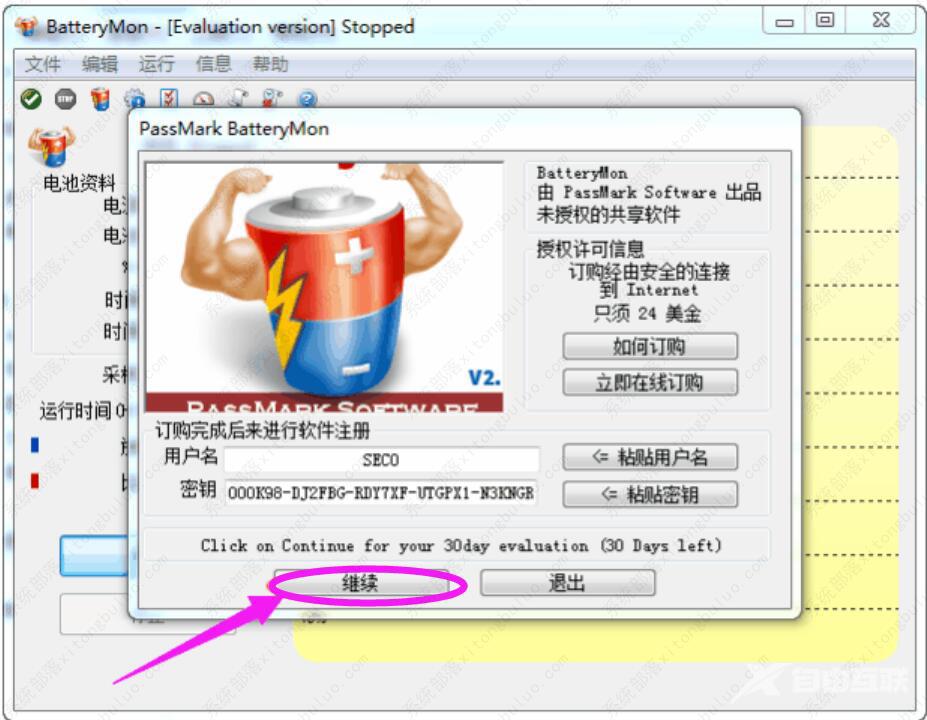
2、然后,进入batterymon操作界面,我们点击Start按钮,batterymon便开始执行校准电池的命令。
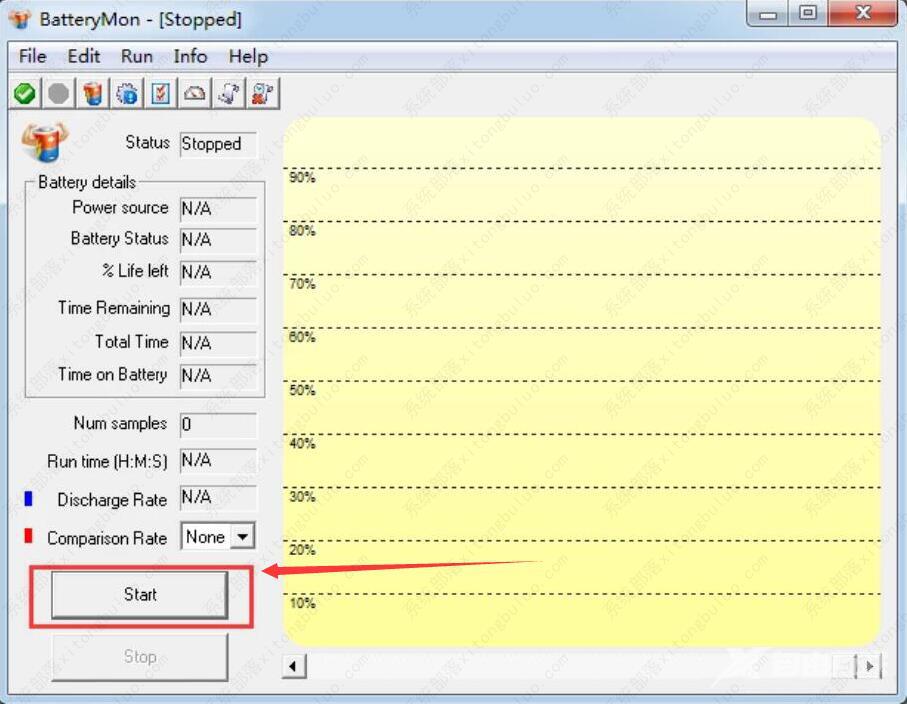
3、接下来,我们可以看到batterymon多了一条条竖向的虚线,说明笔记本电池正在放电。我们可以观察黄色区域数据,当放电至10%左右,我们再插入电源。
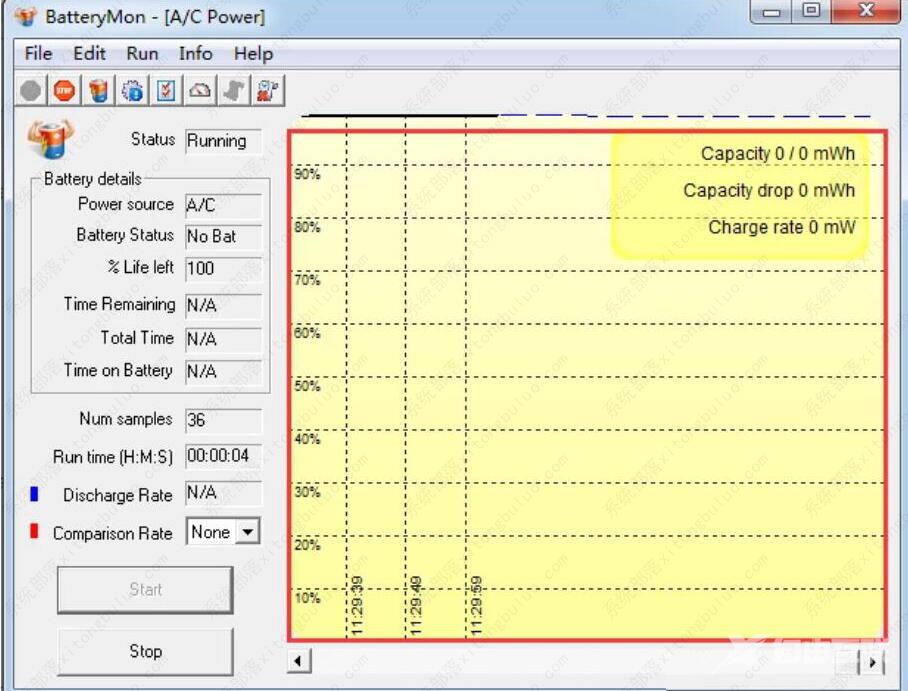
4、此时,batterymon便开始充电校准,过程大概需要3个小时左右。当充电校准完成时,我们测试发现电池比以前的续航时间更长了,说明batterymon成功修复电池。
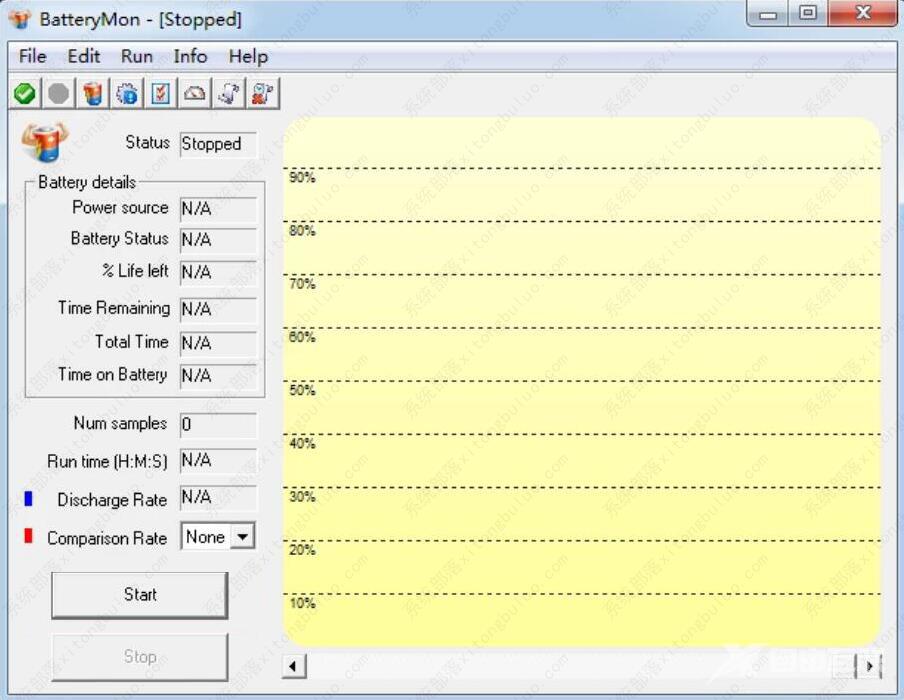
5、此外,我们还可以用batterymon设置电池电量低的时候进行报警提示,点击edit菜单中的Configuration。
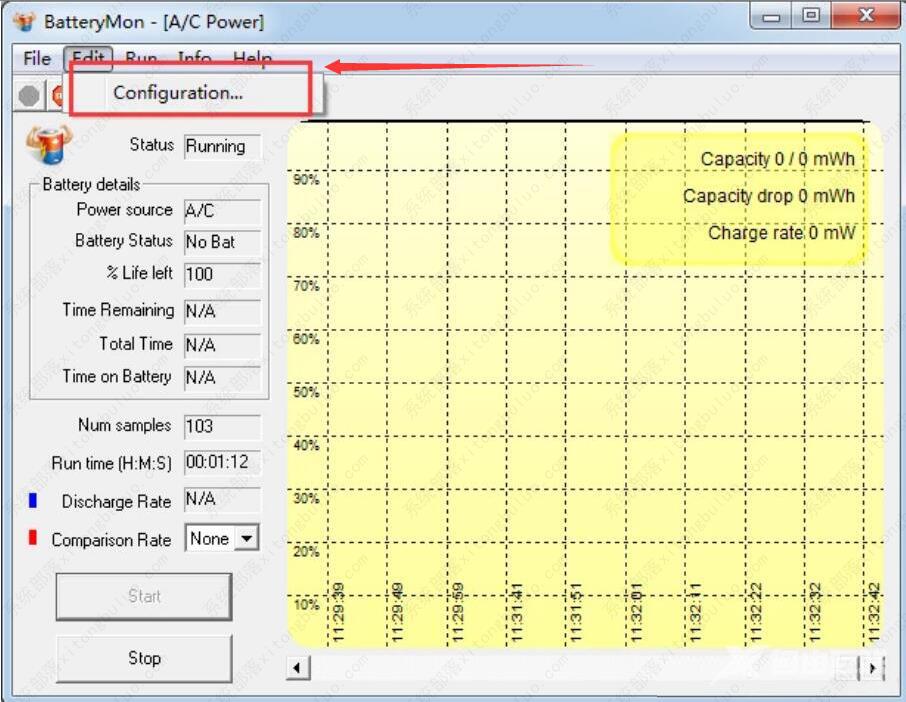
6、最后,在batterymon弹窗中,根据自己的实际情况来设置电池电量报警的具体数值,设置完成,点击OK按钮即可。
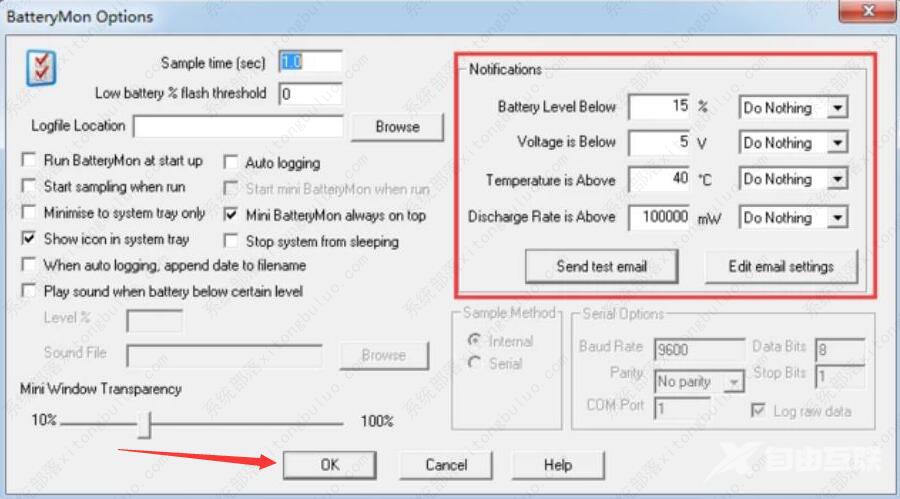
市面上大多数的笔记本电脑电池修复都可以使用batterymon。它主要是通过深充深放的方式来改变电池的记忆效应,从而扩展电池容量。而如果笔记本电池的电芯硬件遭到损坏,则无法使用batterymon来修复,只能更换电池。
